การผสานรวม Cloud-to-cloud ทุกรายการต้องมีกลไกสำหรับ การตรวจสอบสิทธิ์ผู้ใช้
การตรวจสอบสิทธิ์ช่วยให้คุณลิงก์บัญชี Google ของผู้ใช้ กับบัญชีผู้ใช้ในระบบการตรวจสอบสิทธิ์ได้ ซึ่งจะช่วยให้คุณระบุผู้ใช้ได้เมื่อ การดำเนินการตามคำสั่งได้รับเจตนาของสมาร์ทโฮม สมาร์ทโฮมของ Google รองรับเฉพาะ OAuth ที่มี ขั้นตอนการใช้รหัสการให้สิทธิ์
หน้านี้อธิบายวิธีตั้งค่าเซิร์ฟเวอร์ OAuth 2.0 เพื่อให้ทำงานร่วมกับ การผสานรวม Cloud-to-cloud
การลิงก์บัญชี Google กับ OAuth
ในขั้นตอนรหัสการให้สิทธิ์ คุณต้องมีปลายทาง 2 รายการ ได้แก่
ปลายทางการให้สิทธิ์ซึ่งแสดง UI การลงชื่อเข้าใช้ต่อผู้ใช้ที่ยังไม่ได้ลงชื่อเข้าใช้ นอกจากนี้ ปลายทางการให้สิทธิ์ยังสร้าง รหัสการให้สิทธิ์แบบมีอายุสั้นเพื่อบันทึกความยินยอมของผู้ใช้ในการเข้าถึงที่ขอ
ปลายทางการแลกเปลี่ยนโทเค็น ซึ่งรับผิดชอบการแลกเปลี่ยน 2 ประเภท ได้แก่
- แลกรหัสการให้สิทธิ์กับโทเค็นการรีเฟรชที่ใช้ได้นานและโทเค็นเพื่อการเข้าถึงที่ใช้ได้ในระยะสั้น การแลกเปลี่ยนนี้จะเกิดขึ้นเมื่อผู้ใช้ ผ่านโฟลว์การลิงก์บัญชี
- แลกเปลี่ยนโทเค็นการรีเฟรชที่ใช้ได้นานเป็นโทเค็นเพื่อการเข้าถึงที่ใช้ได้ในระยะสั้น การแลกเปลี่ยนนี้จะเกิดขึ้นเมื่อ Google ต้องการโทเค็นเพื่อการเข้าถึงใหม่เนื่องจากโทเค็นเดิมหมดอายุแล้ว
หลักเกณฑ์การออกแบบ
ส่วนนี้อธิบายข้อกำหนดและคำแนะนำด้านการออกแบบสำหรับ หน้าจอผู้ใช้ที่คุณโฮสต์สำหรับขั้นตอนการลิงก์ OAuth หลังจากที่แอปของ Google เรียกใช้แล้ว แพลตฟอร์มจะแสดงหน้าลงชื่อเข้าใช้ Google และหน้าจอความยินยอมในการลิงก์บัญชีต่อผู้ใช้ ระบบจะนำผู้ใช้กลับไปที่แอปของ Google หลังจากที่ผู้ใช้ให้ความยินยอม ในการลิงก์บัญชี
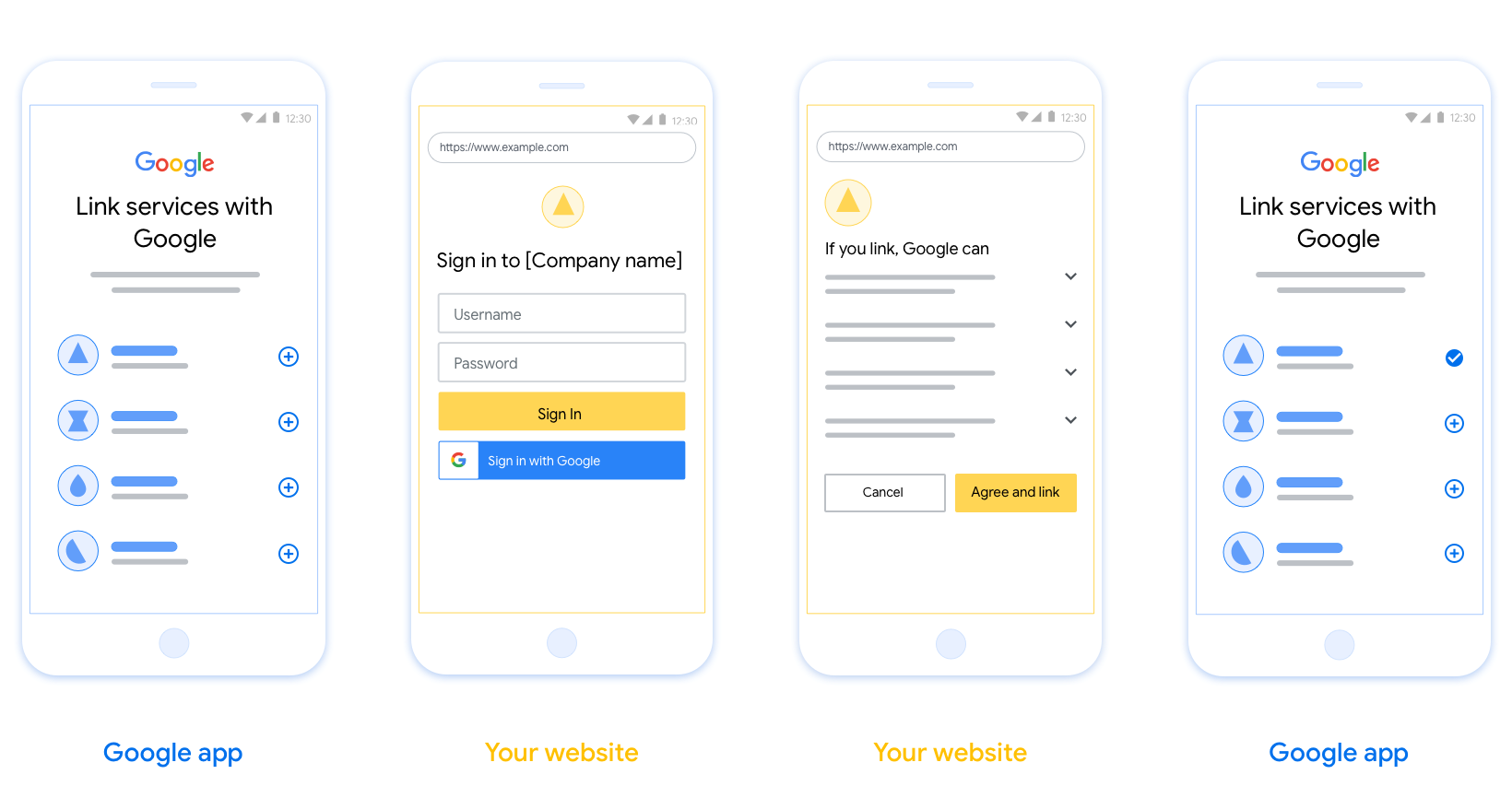
ข้อกำหนด
- คุณต้องแจ้งว่าบัญชีของผู้ใช้จะลิงก์กับ Google ไม่ใช่ผลิตภัณฑ์ของ Google ที่เฉพาะเจาะจง เช่น Google Home หรือ Google Assistant
- คุณต้องมีข้อความให้สิทธิ์ Google เช่น "การลงชื่อเข้าใช้ หมายความว่าคุณให้สิทธิ์ Google ในการควบคุมอุปกรณ์" ดูส่วน การให้สิทธิ์ควบคุม อุปกรณ์ Google ในนโยบายสำหรับนักพัฒนาแอป Google Home
- คุณต้องเปิดหน้าการลิงก์ OAuth บนเว็บและตรวจสอบว่าผู้ใช้มีวิธีที่ชัดเจนในการลงชื่อเข้าใช้บัญชี Google เช่น ช่องสำหรับชื่อผู้ใช้และรหัสผ่าน อย่าใช้วิธีการลงชื่อเข้าใช้ด้วย Google (GSI) ที่ ช่วยให้ผู้ใช้ลิงก์ได้โดยไม่ต้องไปที่หน้าการลิงก์ Web OAuth ซึ่งเป็นการละเมิดนโยบายของ Google
- คุณต้องระบุรายการต่อไปนี้อย่างน้อย 1 รายการในหน้าการลิงก์ OAuth
เพื่อระบุการผสานรวมที่ผู้ใช้ลิงก์ด้วย
- โลโก้บริษัท
- ชื่อบริษัท
- ชื่อการผสานรวม
- ไอคอนแอป
คำแนะนำ
เราขอแนะนำให้คุณทำดังนี้
แสดงนโยบายความเป็นส่วนตัวของ Google ระบุลิงก์ไปยังนโยบายความเป็นส่วนตัวของ Google ในหน้าจอขอความยินยอม
ข้อมูลที่จะแชร์ ใช้ภาษาที่ชัดเจนและกระชับเพื่อบอกผู้ใช้ว่า Google ต้องการข้อมูลใดของผู้ใช้และเพราะเหตุใด
คำกระตุ้นการตัดสินใจที่ชัดเจน ระบุคํากระตุ้นให้ดําเนินการที่ชัดเจนในหน้าจอความยินยอม เช่น "ยอมรับและลิงก์" เนื่องจากผู้ใช้ต้องเข้าใจว่าตนเองต้องแชร์ข้อมูลใดกับ Google เพื่อลิงก์บัญชี
ความสามารถในการยกเลิก จัดให้ผู้ใช้มีตัวเลือกในการย้อนกลับหรือยกเลิก หากเลือกที่จะไม่ลิงก์
กระบวนการลงชื่อเข้าใช้ที่ชัดเจน ตรวจสอบว่าผู้ใช้มีวิธีที่ชัดเจน ในการลงชื่อเข้าใช้บัญชี Google เช่น ช่องสำหรับ ชื่อผู้ใช้และรหัสผ่าน หรือ ลงชื่อเข้าใช้ด้วย Google
ความสามารถในการยกเลิกการลิงก์ มีกลไกให้ผู้ใช้ยกเลิกการลิงก์ เช่น URL ไปยังการตั้งค่าบัญชีในแพลตฟอร์มของคุณ หรือคุณจะใส่ลิงก์ไปยังบัญชี Google ที่ผู้ใช้ สามารถจัดการบัญชีที่ลิงก์ได้ก็ได้
ความสามารถในการเปลี่ยนบัญชีผู้ใช้ แนะนำวิธีให้ผู้ใช้เปลี่ยนบัญชี ซึ่งจะเป็นประโยชน์อย่างยิ่งหากผู้ใช้มีแนวโน้มที่จะมี หลายบัญชี
- หากผู้ใช้ต้องปิดหน้าจอคำยินยอมเพื่อสลับบัญชี ให้ส่งข้อผิดพลาดที่กู้คืนได้ไปยัง Google เพื่อให้ผู้ใช้ลงชื่อเข้าใช้บัญชีที่ต้องการด้วยการลิงก์ OAuth ได้
ใส่โลโก้ของคุณ แสดงโลโก้บริษัทในหน้าจอคำยินยอม ใช้หลักเกณฑ์ด้านสไตล์เพื่อวางโลโก้ หากต้องการแสดงโลโก้ของ Google ด้วย โปรดดูโลโก้และเครื่องหมายการค้า

ขั้นตอนรหัสการให้สิทธิ์
การติดตั้งใช้งานเซิร์ฟเวอร์ OAuth 2.0 ของขั้นตอนรหัสการให้สิทธิ์ประกอบด้วย ปลายทาง 2 รายการ ซึ่งบริการของคุณจะทำให้พร้อมใช้งานผ่าน HTTPS ปลายทางแรก คือปลายทางการให้สิทธิ์ ซึ่งมีหน้าที่ค้นหาหรือขอ ความยินยอมจากผู้ใช้สำหรับการเข้าถึงข้อมูล ปลายทางการให้สิทธิ์จะแสดง UI การลงชื่อเข้าใช้ต่อผู้ใช้ที่ยังไม่ได้ลงชื่อเข้าใช้ และบันทึกความยินยอมในการเข้าถึงที่ขอ ปลายทางที่ 2 คือปลายทางการแลกเปลี่ยนโทเค็น ซึ่งใช้เพื่อรับสตริงที่เข้ารหัสที่เรียกว่าโทเค็น ซึ่งให้สิทธิ์ผู้ใช้ในการเข้าถึงบริการของคุณ
เมื่อแอปพลิเคชันของ Google ต้องการเรียก API ของบริการใดบริการหนึ่ง Google จะใช้ ปลายทางเหล่านี้ร่วมกันเพื่อขอสิทธิ์จากผู้ใช้ในการเรียก API เหล่านี้ ในนามของผู้ใช้
เซสชันโฟลว์ของรหัสการให้สิทธิ์ OAuth 2.0 ที่ Google เริ่มต้นจะมีโฟลว์ดังนี้
- Google จะเปิดปลายทางการให้สิทธิ์ในเบราว์เซอร์ของผู้ใช้ หากโฟลว์ เริ่มต้นในอุปกรณ์ที่ใช้เสียงเท่านั้นสำหรับ Action Google จะโอน การดำเนินการไปยังโทรศัพท์
- ผู้ใช้จะลงชื่อเข้าใช้ (หากยังไม่ได้ลงชื่อเข้าใช้) และให้สิทธิ์ Google ในการเข้าถึงข้อมูลด้วย API ของคุณ หากยังไม่ได้ให้สิทธิ์
- บริการของคุณจะสร้างรหัสการให้สิทธิ์และส่งกลับไปยัง Google โดยให้เปลี่ยนเส้นทางเบราว์เซอร์ของผู้ใช้กลับไปที่ Google พร้อมแนบรหัสการให้สิทธิ์ไปกับคำขอ
- Google จะส่งรหัสการให้สิทธิ์ไปยังปลายทางการแลกเปลี่ยนโทเค็นของคุณ ซึ่งจะ ยืนยันความถูกต้องของรหัสและส่งคืนโทเค็นเพื่อการเข้าถึงและ โทเค็นการรีเฟรช โทเค็นเพื่อการเข้าถึงเป็นโทเค็นที่มีอายุสั้นซึ่งบริการของคุณ ยอมรับเป็นข้อมูลเข้าสู่ระบบเพื่อเข้าถึง API โทเค็นการรีเฟรชเป็นโทเค็นที่มีอายุการใช้งานยาวนาน ซึ่ง Google สามารถจัดเก็บและใช้เพื่อขอโทเค็นเพื่อการเข้าถึงใหม่เมื่อโทเค็นหมดอายุ
- หลังจากที่ผู้ใช้ทําตามขั้นตอนการลิงก์บัญชีเสร็จแล้ว คําขอที่ส่งจาก Google ในครั้งต่อๆ ไปจะมีโทเค็นเพื่อเข้าถึง
จัดการคำขอการให้สิทธิ์
เมื่อคุณต้องลิงก์บัญชีโดยใช้ขั้นตอนรหัสการให้สิทธิ์ OAuth 2.0 Google จะส่งผู้ใช้ไปยังปลายทางการให้สิทธิ์ของคุณพร้อมคำขอที่มีพารามิเตอร์ต่อไปนี้
| พารามิเตอร์ปลายทางการให้สิทธิ์ | |
|---|---|
client_id |
รหัสไคลเอ็นต์ที่คุณกำหนดให้กับ Google |
redirect_uri |
URL ที่คุณส่งการตอบกลับคำขอนี้ |
state |
ค่าการทำบัญชีที่ส่งกลับไปยัง Google โดยไม่มีการเปลี่ยนแปลงใน URI การเปลี่ยนเส้นทาง |
scope |
ไม่บังคับ: ชุดสตริงขอบเขตที่คั่นด้วยช่องว่างซึ่งระบุ ข้อมูลที่ Google ขอการให้สิทธิ์ |
response_type |
ประเภทของค่าที่จะแสดงในคำตอบ สำหรับโฟลว์รหัสการให้สิทธิ์ OAuth 2.0
ประเภทการตอบกลับจะเป็น code เสมอ
|
ตัวอย่างเช่น หากปลายทางการให้สิทธิ์ของคุณพร้อมใช้งานที่
https://myservice.example.com/auth คำขออาจมีลักษณะดังนี้
GET https://myservice.example.com/auth?client_id=GOOGLE_CLIENT_ID&redirect_uri=REDIRECT_URI&state=STATE_STRING&scope=REQUESTED_SCOPES&response_type=code
หากต้องการให้ปลายทางการให้สิทธิ์จัดการคำขอลงชื่อเข้าใช้ ให้ทำตามขั้นตอนต่อไปนี้
- ตรวจสอบว่า
client_idตรงกับรหัสไคลเอ็นต์ที่คุณกำหนดให้กับ Google และredirect_uriตรงกับ URL เปลี่ยนเส้นทางที่ Google ระบุสำหรับบริการของคุณ การตรวจสอบเหล่านี้มีความสำคัญในการป้องกันไม่ให้สิทธิ์เข้าถึงแก่แอปไคลเอ็นต์ที่ไม่ต้องการหรือกำหนดค่าไม่ถูกต้อง หากคุณรองรับขั้นตอน OAuth 2.0 หลายขั้นตอน ให้ยืนยันด้วยว่าresponse_typeเป็นcode - ตรวจสอบว่าผู้ใช้ลงชื่อเข้าใช้บริการของคุณแล้วหรือไม่ หากผู้ใช้ไม่ได้ลงชื่อเข้าใช้ ให้ดำเนินการขั้นตอนการลงชื่อเข้าใช้หรือลงชื่อสมัครใช้ของบริการให้เสร็จสมบูรณ์
- สร้างรหัสการให้สิทธิ์เพื่อให้ Google ใช้เข้าถึง API ของคุณ รหัสการให้สิทธิ์อาจเป็นค่าสตริงใดก็ได้ แต่ต้องแสดงถึงผู้ใช้ ไคลเอ็นต์ที่โทเค็นใช้ และเวลาหมดอายุของรหัสอย่างไม่ซ้ำกัน และต้องคาดเดาไม่ได้ โดยปกติแล้ว คุณจะออกรหัสการให้สิทธิ์ ซึ่งจะหมดอายุหลังจากผ่านไปประมาณ 10 นาที
- ยืนยันว่า URL ที่ระบุโดยพารามิเตอร์
redirect_uriมีรูปแบบดังนี้https://oauth-redirect.googleusercontent.com/r/YOUR_PROJECT_ID https://oauth-redirect-sandbox.googleusercontent.com/r/YOUR_PROJECT_ID
- เปลี่ยนเส้นทางเบราว์เซอร์ของผู้ใช้ไปยัง URL ที่ระบุโดยพารามิเตอร์
redirect_uriใส่รหัสการให้สิทธิ์ที่คุณเพิ่งสร้างและค่าสถานะเดิมที่ไม่ได้แก้ไขเมื่อคุณเปลี่ยนเส้นทางโดยการต่อท้ายพารามิเตอร์codeและstateตัวอย่าง URL ที่ได้มีดังนี้https://oauth-redirect.googleusercontent.com/r/YOUR_PROJECT_ID?code=AUTHORIZATION_CODE&state=STATE_STRING
จัดการคำขอแลกเปลี่ยนโทเค็น
ปลายทางการแลกเปลี่ยนโทเค็นของบริการมีหน้าที่รับผิดชอบในการแลกเปลี่ยนโทเค็น 2 ประเภท ดังนี้
- แลกรหัสการให้สิทธิ์เป็นโทเค็นเพื่อการเข้าถึงและโทเค็นการรีเฟรช
- แลกเปลี่ยนโทเค็นการรีเฟรชเป็นโทเค็นเพื่อการเข้าถึง
คำขอแลกเปลี่ยนโทเค็นมีพารามิเตอร์ต่อไปนี้
| พารามิเตอร์ของปลายทางการแลกเปลี่ยนโทเค็น | |
|---|---|
client_id |
สตริงที่ระบุแหล่งที่มาของคำขอเป็น Google สตริงนี้ต้อง ลงทะเบียนภายในระบบเป็นตัวระบุที่ไม่ซ้ำกันของ Google |
client_secret |
สตริงลับที่คุณลงทะเบียนกับ Google สําหรับบริการของคุณ |
grant_type |
ประเภทของโทเค็นที่จะแลกเปลี่ยน ซึ่งอาจเป็นอย่างใดอย่างหนึ่งต่อไปนี้
authorization_code หรือ refresh_token |
code |
เมื่อ grant_type=authorization_code พารามิเตอร์นี้คือรหัสที่ Google ได้รับจากปลายทางการลงชื่อเข้าใช้หรือการแลกเปลี่ยนโทเค็น |
redirect_uri |
เมื่อ grant_type=authorization_code พารามิเตอร์นี้คือ
URL ที่ใช้ในคำขอการให้สิทธิ์เริ่มต้น |
refresh_token |
เมื่อ grant_type=refresh_token พารามิเตอร์นี้คือ
โทเค็นการรีเฟรชที่ Google ได้รับจากปลายทางการแลกเปลี่ยนโทเค็นของคุณ |
กำหนดค่าวิธีที่ Google ส่งข้อมูลเข้าสู่ระบบไปยังเซิร์ฟเวอร์ของคุณ
เซิร์ฟเวอร์การให้สิทธิ์คาดว่าจะได้รับข้อมูลเข้าสู่ระบบของไคลเอ็นต์ในเนื้อหาคำขอหรือในส่วนหัวของคำขอ ทั้งนี้ขึ้นอยู่กับการติดตั้งใช้งาน
โดยค่าเริ่มต้น Google จะส่งข้อมูลเข้าสู่ระบบในเนื้อหาคำขอ หากเซิร์ฟเวอร์การให้สิทธิ์ กำหนดให้ต้องระบุข้อมูลเข้าสู่ระบบของไคลเอ็นต์ในส่วนหัวของคำขอ คุณต้องกำหนดค่าCloud-to-cloudการผสานรวม ตามนั้น
จากรายการโปรเจ็กต์ ให้คลิกเปิดข้างโปรเจ็กต์ที่ต้องการ ทำงานด้วย
เลือกพัฒนาในส่วนคลาวด์ต่อคลาวด์
คลิก Open ข้างการผสานรวม
เลื่อนลงไปที่ส่วนสิทธิ์ (ไม่บังคับ) แล้วเลือก ช่องทําเครื่องหมายให้ Google ส่งรหัสไคลเอ็นต์และข้อมูลลับผ่านส่วนหัวการตรวจสอบสิทธิ์ขั้นพื้นฐานของ HTTP
คลิกบันทึกเพื่อบันทึกการเปลี่ยนแปลง
แลกรหัสการให้สิทธิ์เป็นโทเค็นเพื่อการเข้าถึงและโทเค็นการรีเฟรช
หลังจากที่ผู้ใช้ลงชื่อเข้าใช้และปลายทางการให้สิทธิ์ของคุณส่งรหัสการให้สิทธิ์ที่มีอายุชั่วคราว ไปยัง Google แล้ว Google จะส่งคำขอไปยังปลายทางการแลกเปลี่ยนโทเค็น ของคุณเพื่อแลกรหัสการให้สิทธิ์เป็นโทเค็นเพื่อการเข้าถึงและโทเค็น การรีเฟรช
สำหรับคำขอเหล่านี้ ค่าของ grant_type คือ authorization_code และค่าของ code คือค่าของรหัสการให้สิทธิ์ที่คุณให้ไว้กับ Google ก่อนหน้านี้ ตัวอย่างคำขอเพื่อแลกรหัสการให้สิทธิ์เป็นโทเค็นเพื่อการเข้าถึงและโทเค็นการรีเฟรชมีดังนี้
POST /token HTTP/1.1 Host: oauth2.example.com Content-Type: application/x-www-form-urlencoded client_id=GOOGLE_CLIENT_ID&client_secret=GOOGLE_CLIENT_SECRET&grant_type=authorization_code&code=AUTHORIZATION_CODE&redirect_uri=REDIRECT_URI
หากต้องการแลกรหัสการให้สิทธิ์เป็นโทเค็นเพื่อการเข้าถึงและโทเค็นการรีเฟรช ปลายทางการแลกเปลี่ยนโทเค็นจะต้องตอบสนองต่อคำขอ POST โดยทำตามขั้นตอนต่อไปนี้
- ตรวจสอบว่า
client_idระบุต้นทางของคำขอเป็นต้นทางที่ได้รับอนุญาต และclient_secretตรงกับค่าที่คาดไว้ - ตรวจสอบว่ารหัสการให้สิทธิ์ถูกต้องและยังไม่หมดอายุ และ รหัสไคลเอ็นต์ที่ระบุในคำขอตรงกับรหัสไคลเอ็นต์ที่เชื่อมโยงกับ รหัสการให้สิทธิ์
- ยืนยันว่า URL ที่ระบุโดยพารามิเตอร์
redirect_uriเหมือนกับค่าที่ใช้ในคำขอการให้สิทธิ์ครั้งแรก - หากยืนยันเกณฑ์ทั้งหมดข้างต้นไม่ได้ ให้ส่งคืนข้อผิดพลาด HTTP
400 Bad Request โดยมี
{"error": "invalid_grant"}เป็นเนื้อหา - หรือใช้รหัสผู้ใช้จากรหัสการให้สิทธิ์เพื่อสร้างโทเค็นรีเฟรช และโทเค็นเพื่อการเข้าถึง โทเค็นเหล่านี้อาจเป็นค่าสตริงใดก็ได้ แต่ต้องแสดงถึงผู้ใช้และไคลเอ็นต์ที่โทเค็นใช้สำหรับผู้ใช้และไคลเอ็นต์นั้นๆ โดยเฉพาะ และต้องคาดเดาไม่ได้ สำหรับโทเค็นเพื่อการเข้าถึง ให้บันทึกเวลาหมดอายุของโทเค็นด้วย ซึ่งโดยปกติจะอยู่ที่ 1 ชั่วโมงหลังจากที่คุณออกโทเค็น โทเค็นการรีเฟรชไม่มีวันหมดอายุ
- ส่งคืนออบเจ็กต์ JSON ต่อไปนี้ในเนื้อหาของการตอบกลับ HTTPS
{ "token_type": "Bearer", "access_token": "ACCESS_TOKEN", "refresh_token": "REFRESH_TOKEN", "expires_in": SECONDS_TO_EXPIRATION }
Google จะจัดเก็บโทเค็นเพื่อการเข้าถึงและโทเค็นการรีเฟรชสำหรับผู้ใช้ และบันทึก การหมดอายุของโทเค็นเพื่อการเข้าถึง เมื่อโทเค็นเพื่อการเข้าถึงหมดอายุ Google จะใช้ โทเค็นการรีเฟรชเพื่อรับโทเค็นเพื่อการเข้าถึงใหม่จากปลายทางการแลกเปลี่ยนโทเค็น
แลกเปลี่ยนโทเค็นการรีเฟรชเป็นโทเค็นเพื่อการเข้าถึง
เมื่อโทเค็นเพื่อการเข้าถึงหมดอายุ Google จะส่งคำขอไปยังปลายทางแลกเปลี่ยนโทเค็น เพื่อแลกเปลี่ยนโทเค็นการรีเฟรชเป็นโทเค็นเพื่อการเข้าถึงใหม่
สําหรับคําขอเหล่านี้ ค่าของ grant_type คือ refresh_token และค่าของ refresh_token คือค่าของโทเค็นการรีเฟรชที่คุณให้สิทธิ์ Google ก่อนหน้านี้ ตัวอย่างต่อไปนี้แสดงคำขอแลกเปลี่ยนโทเค็นการรีเฟรช
เป็นโทเค็นเพื่อการเข้าถึง
POST /token HTTP/1.1 Host: oauth2.example.com Content-Type: application/x-www-form-urlencoded client_id=GOOGLE_CLIENT_ID&client_secret=GOOGLE_CLIENT_SECRET&grant_type=refresh_token&refresh_token=REFRESH_TOKEN
หากต้องการแลกเปลี่ยนโทเค็นการรีเฟรชเป็นโทเค็นเพื่อเข้าถึง ปลายทางการแลกเปลี่ยนโทเค็น
จะตอบสนองต่อคำขอ POST โดยทำตามขั้นตอนต่อไปนี้
- ตรวจสอบว่า
client_idระบุต้นทางของคำขอเป็น Google และclient_secretตรงกับค่าที่คาดไว้ - ตรวจสอบว่าโทเค็นการรีเฟรชใช้งานได้ และรหัสไคลเอ็นต์ที่ระบุใน คำขอตรงกับรหัสไคลเอ็นต์ที่เชื่อมโยงกับโทเค็นการรีเฟรช
- หากยืนยันเกณฑ์ทั้งหมดข้างต้นไม่ได้ ให้ส่งคืนข้อผิดพลาด HTTP 400
Bad Request โดยมี
{"error": "invalid_grant"}เป็นเนื้อหา - หรือใช้รหัสผู้ใช้จากโทเค็นการรีเฟรชเพื่อสร้างโทเค็นเพื่อการเข้าถึง โทเค็นเหล่านี้อาจเป็นค่าสตริงใดก็ได้ แต่ต้องแสดงถึงผู้ใช้และไคลเอ็นต์ที่โทเค็นใช้สำหรับผู้ใช้และไคลเอ็นต์นั้นๆ โดยเฉพาะ และต้องคาดเดาไม่ได้ สำหรับโทเค็นเพื่อการเข้าถึง ให้บันทึกเวลาหมดอายุของโทเค็นด้วย โดยปกติแล้วจะอยู่ที่ 1 ชั่วโมงหลังจากที่คุณออกโทเค็น
- ส่งออบเจ็กต์ JSON ต่อไปนี้ในเนื้อหาของการตอบกลับ HTTPS
{ "token_type": "Bearer", "access_token": "ACCESS_TOKEN", "expires_in": SECONDS_TO_EXPIRATION }
จัดการคำขอ Userinfo
ปลายทาง userinfo เป็นทรัพยากรที่มีการป้องกันด้วย OAuth 2.0 ซึ่งส่งกลับการอ้างสิทธิ์เกี่ยวกับผู้ใช้ที่ลิงก์ การติดตั้งใช้งานและการโฮสต์ปลายทาง userinfo เป็นตัวเลือกที่ไม่บังคับ ยกเว้นกรณีการใช้งานต่อไปนี้
- ลงชื่อเข้าใช้บัญชีที่ลิงก์ด้วย Google One Tap
- การติดตามที่ราบรื่นบน AndroidTV
หลังจากเรียกโทเค็นเพื่อการเข้าถึงจากปลายทางของโทเค็นเรียบร้อยแล้ว Google จะส่งคำขอไปยังปลายทาง userinfo เพื่อดึงข้อมูลโปรไฟล์พื้นฐานเกี่ยวกับผู้ใช้ที่ลิงก์
| ส่วนหัวของคำขอปลายทางของ userinfo | |
|---|---|
Authorization header |
โทเค็นเพื่อการเข้าถึงของประเภท Bearer |
ตัวอย่างเช่น หากปลายทาง userinfo พร้อมใช้งานที่
https://myservice.example.com/userinfo คำขออาจมีลักษณะดังต่อไปนี้
GET /userinfo HTTP/1.1 Host: myservice.example.com Authorization: Bearer ACCESS_TOKEN
หากต้องการให้ปลายทาง userinfo จัดการคำขอ ให้ทำตามขั้นตอนต่อไปนี้
- แยกโทเค็นเพื่อการเข้าถึงจากส่วนหัวการให้สิทธิ์ แล้วแสดงผลข้อมูลสำหรับผู้ใช้ที่เชื่อมโยงกับโทเค็นเพื่อการเข้าถึง
- หากโทเค็นเพื่อการเข้าถึงไม่ถูกต้อง ให้แสดงข้อผิดพลาด HTTP 401 Unauthorized ด้วยการใช้ส่วนหัวการตอบกลับ
WWW-Authenticateตัวอย่างการตอบกลับข้อผิดพลาดเกี่ยวกับ Userinfo มีดังนี้HTTP/1.1 401 Unauthorized WWW-Authenticate: error="invalid_token", error_description="The Access Token expired"
หากโทเค็นเพื่อการเข้าถึงถูกต้อง ให้แสดงผลและการตอบสนอง HTTP 200 ด้วยออบเจ็กต์ JSON ต่อไปนี้ในเนื้อหาของ HTTPS การตอบกลับ:
{ "sub": "USER_UUID", "email": "EMAIL_ADDRESS", "given_name": "FIRST_NAME", "family_name": "LAST_NAME", "name": "FULL_NAME", "picture": "PROFILE_PICTURE", }การตอบสนองของปลายทาง userinfo subรหัสที่ไม่ซ้ำกันที่ระบุผู้ใช้ในระบบ emailอีเมลของผู้ใช้ given_nameไม่บังคับ: ชื่อของผู้ใช้ family_nameไม่บังคับ: นามสกุลของผู้ใช้ nameไม่บังคับ: ชื่อเต็มของผู้ใช้ pictureไม่บังคับ: รูปโปรไฟล์ของผู้ใช้

